שדרוג הרשת ל-10Gbe בתוספת +Synology DS 1621 והזרמת סרטי 8K
מבוא
בואו נודה על האמת, המידע שאנו צוברים רק הולך וגדל ואנחנו רוצים קבל אותו מהר ככל שניתן. למרות שחברות בינלאומיות כבר עברו למהירות של 10Gb/s, רובם ככולם של המשתמשים הביתיים אפילו לא מודע לאפשרות לשדרג את המהירות ברשת ולהנאה שכרוכה בהעברה בעשירית מהזמן תמונות ברזולוציה גבוהה במיוחד, מוזיקת Hi-Res וסרטים באיכות 8K. למרבה המזל, רשתות 10GB הופכות לנגישות הרבה יותר, ולמרות שהתמקדו עד לאחרונה בעיקר בעסקים, הן הפכו נגישות גם למשתמשים ביתיים צנועים ולתקציבים שלהם. ההחלטה להחליף את הרשת הביתית או המשרדית מרשת של גיגה-ביט אחד (1Gb) ל-10Gb עשויה להלחיץ מי שלא מבין במה זה כרוך, ולכן מכיוון שהתחום הפך נגיש יותר מתמיד, בכוונתי לפרט במאמר זה את כל אחד מהרכיבים הדרושים שנדרש לקחת בחשבון בעת שדרוג לרשת 10Gb, ביתרונות ובחסרונות.
8K
מסכי 8K כבר הושקו והראשון שנסקר כאן הוא ה- LG QNED99 שאת הסקירה עליו תוכלו לקרוא כאן. במידה ושאלתם את עצמכם אם תוכן כזה כבר זמין, אז התשובה היא כן!
סטרימינג מספק כיום את המגוון הרחב ביותר של תוכן 8K זמין. ניתן להזרימו מאפליקציות כגון YouTube ו-Vimeo שדורשים חיבורי רשת מהירים במיוחד.
גיימרים ישמחו לגלות שהמשחקים האהובים עליהם מוצגים בטלוויזיות 8K עם מסך ענק. ככל שיותר מחשבים יתחילו לאמץ את תקני ה-HDMI החדשים שנדרשים בטלוויזיות 8K Association Certified, יופצו יותר משחקים ברזולוציה זו.
בנוסף, במידה ורכשתם לאחרונה את אחד ממכשירי הדגל האחרונים של הסמרטפונים, יתכן אפילו שאתם מקליטים סטונים באיכות 8K. על מנת להזרימם ברשת הביתית בקצב דגימה מקסימלי, נדרשת חומרה שתומכת בתעבורה מהירה במיוחד.
על פניו כדאי לשדרג לרזולוציית 8K כיוון שהחסמים שקיימים מתפוגגים, כגון עלויות שידרוג החומרה ורוחב פס האינטרנט.
חשוב לזכור ששידרוג הרשת הביתית שלכם מ- 1Gb ל- 10Gb תשפר רק את רוחב הפס של התעבורה בין המרכיבים ברשת הביתית, בתנאי שכולם יתמכו במהירות זו. היא תשפר גם את התעבורה שלכם באינטרנט, בתנאי שספק השירות יתמוך במהירויות אלו.
הציוד הנדרש
-
מתג רשת (Switch): זהו השדרוג הראשון שכדאי לבצע. רוב המשתמשים הבייתים כלל לא משתמשים במתג ייעודי, אלא מחברים את כבלי הרשת ישירות לראוטר שקיבלו מספק האינטרנט, כך שישמש גם כמתג. מכיוון שספקי האינטרנט בישראל לא מספקים כיום ראוטר עם חיבורי מתג של 10Gb, במידה ונרצה לשדרג את מהירות הרשת בבית, נידרש לרכוש מתג ייעודי שתומך ב-10Gb. לצורך ההדגמה, בחרתי במתג בתקן 10Gb עם 8 כניסות של חברת tp-link, מדגם TL-SX1008. בהתחשב בכך שתקן 10Gb עדיין חדש יחסית, מחירו נוח יחסית למתחרים. כדאי לשים לב לכך שיש לו מאוורר מעט רועש, אולם במידה ואתם מאחסנים אותו בארון תקשורת ייעודי, או במקום מבודד, זה לא אמור להוות בעיה מיוחדת. מבחינת שימוש, הוא מאד פשוט. מחברים את כבלי הרשת אליו וזהו. אין צורך ששום קונפיגורציה. הוא כמובן יתמוך גם בהתקנים שתומכים במהירות נמוכה יותר מ-10Gb. נורות הלד שבסמוך לכל חיבור יספקו לכם משוב מיידי מהי המהירות הנתמכת בכל חיבור: 10, 5, 2.5 או 1Gb.
מתג רשת (Switch): זהו השדרוג הראשון שכדאי לבצע. רוב המשתמשים הבייתים כלל לא משתמשים במתג ייעודי, אלא מחברים את כבלי הרשת ישירות לראוטר שקיבלו מספק האינטרנט, כך שישמש גם כמתג. מכיוון שספקי האינטרנט בישראל לא מספקים כיום ראוטר עם חיבורי מתג של 10Gb, במידה ונרצה לשדרג את מהירות הרשת בבית, נידרש לרכוש מתג ייעודי שתומך ב-10Gb. לצורך ההדגמה, בחרתי במתג בתקן 10Gb עם 8 כניסות של חברת tp-link, מדגם TL-SX1008. בהתחשב בכך שתקן 10Gb עדיין חדש יחסית, מחירו נוח יחסית למתחרים. כדאי לשים לב לכך שיש לו מאוורר מעט רועש, אולם במידה ואתם מאחסנים אותו בארון תקשורת ייעודי, או במקום מבודד, זה לא אמור להוות בעיה מיוחדת. מבחינת שימוש, הוא מאד פשוט. מחברים את כבלי הרשת אליו וזהו. אין צורך ששום קונפיגורציה. הוא כמובן יתמוך גם בהתקנים שתומכים במהירות נמוכה יותר מ-10Gb. נורות הלד שבסמוך לכל חיבור יספקו לכם משוב מיידי מהי המהירות הנתמכת בכל חיבור: 10, 5, 2.5 או 1Gb.
בעלי ארונות התקשורת ישמחו לדעת שהוא מגיע עם תופסנים שמאפשרים חיזוק שלו לארון ייעודי
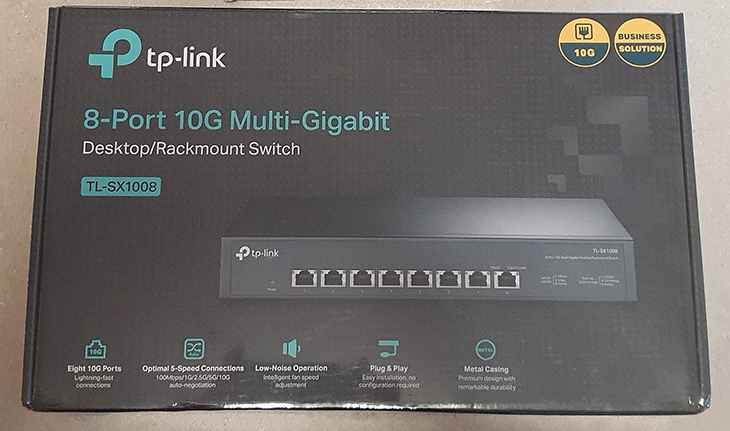
-
כרטיס רשת 10Gb: מכיוון שלוחות האם במחשבים כיום מסופקים עם מתאם רשת במהירות 1Gb בלבד, תידרשו גם לרכוש כרטיס רשת ייעודי, אותו תתקינו באחת מהסלוטים של PCI במחשב. לשם ההדגמה קיבלתי לידי כרטיס של TP-Link מדגם TX401 שתומך במהירות 10Gb, אולם גם ב-5,2.5 ו-1Gb. הוא מגיע עם 2 מסגרות (Brackets) אחת למחשב בפרופיל רגיל, והשני שמותאם למחשב בפרופיל נמוך (Low profile). יש לו שבב של Marvel, וכך הוא גם מזוהה במחשב.

ההתקנה פשוטה ביותר. Windows 10 זיהה אותו מיידית, ועל מנת לודא דרייבר בגרסה עדכנית, הורדתי אותו מאתר היצרן.
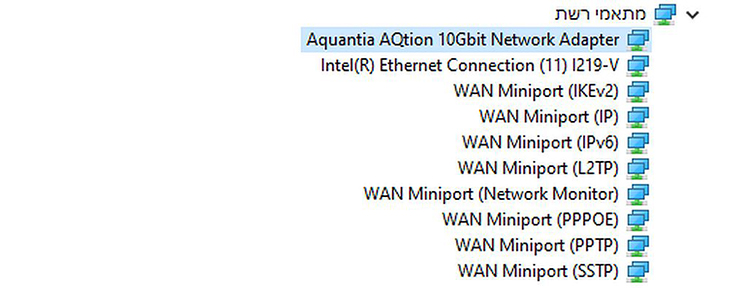
בדיקה בפרמטרים של כרטיס הרשת מעידה על כך שהוא תומך במהירות המצופה.
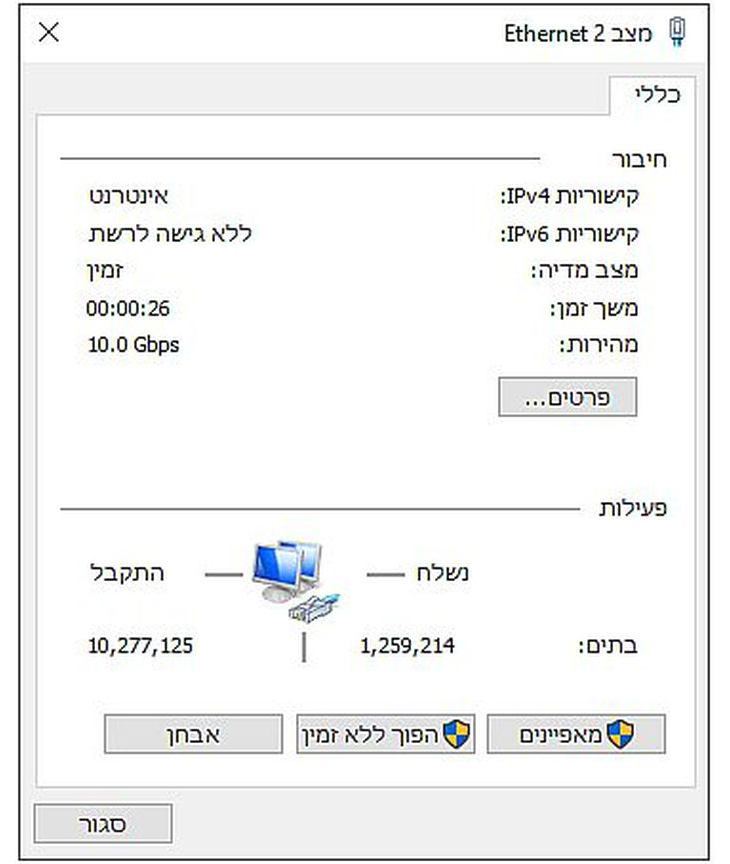
-
חיווט מסוג CAT6A תיקני שאמור לתמוך במהירות עד 10Gb. אלו שמבקשים להשתמש בכבל CAT7 כדאי שידעו ששניהם תומכים במהירות מקסימלית של 10Gb, אולם ה-CAT7 יעשה זאת ב-10,000Mhz/s לעומת ה-CAT6A שתומך עד 5,000Mhz/s.
-
NAS בחיבור 10Gb. לאלו שאינם מכירים את המונח NAS ואת יתרונותיו ברשת הביתית, שווה להציץ בסקירה שביצעתי כאן לאחרונה ל-NAS של סינולוג'י מדגם +DS720. על מנת שה-NAS יוכל להשתתף במהירות התעבורה שתספק לכם הרשת המשודרגת, כדאי לבחור ב-NAS שכולל חיבור רשת במהירות 10Gb. לצורך ההדגמה התקנתי את ה-+Synology DS1621 שכולל אפשרות להתקין כרטיס רשת ייעודי מתוצרת סינולוג'י שיתמוך במהירות המבוקשת.

+DS1621
בנוסף ליכולת להתקין כרטיס רשת במהירות 10Gb, ל- +DS1621 מספר יתרונות משמעותיים ביחס ל- +DS720 שכדאי להתעכב עליהם:
-
שישה מקומות (סלוטים) מובנים לשישה דיסקים קשיחים או SSDs.
-
מעבד AMD Ryzen מדגם V1500B שכולל 4 ליבות במהירות 2GHz.
-
זיכרון RAM בנפח של 4Gb מסוג DDR 4 שניתן להרחבה עד ל-16Gb.
-
שני סלוטים להרחבה של 2280 NVMe על מנת להגדיל את ה-Cache אולם לא לצורך איחסון.
-
ארבעה חיבורי רשת LAN מובנים במהירות 1Gb שבאמצעות חיבור לסוויטש מנוהל, יתאפשר ניצול של כל 4 החיבורים יחדיו.
-
שלושה חיבורי USB 3, מתוכם אחד מקדימה
-
שני חיבורי eSATA שמאפשרים חיבור דיסקים חיצונים, או אפילו עוד 2 יחידות הרחבה (Expansion units) של סינולוג'י, כדוגמת DX 517 וכך להוסיף פעמיים 5 מפרצי דיסקים נוספים מעבר ל- 6 הקיימים, והנה קיבלתם NAS שכולל 16 מפרצים!
-
שני מאווררים אימתניים בגודל 92 מ"מ כל אחד, שיוודאו קירור הדיסקים.
-
וכמובן גם האופציה להתקין כרטיס רשת בסלוט PCI ייעודי, לכרטיס מדגם E10G18-T1, אולם גם לכרטיסים של צד ג' שאינם מתוצרת סינולוג'י.

ארבעה חיבורי רשת, 2 חיבורי eSATA, הרחבה לכרטיס רשת במהירות 10Gb ושני מאווררים
כדי להתקין את כרטיס הרשת מדגם E10G18-T1 שנמכר בנפרד מה-NAS, נדרש לפרק את מכסה ה-NAS באמצעות שיחרור מספר ברגים. ההתקנה זהה לזו במתבצעת במחשב. דחיפה לסלוט והברגת בורג.

המקום הפנוי להתקנת כרטיס הרשת במהירות 10 Gb
על מנת ליהנות ממלוא יכולת העברת הנתונים של ה-NAS, התקנתי בו 4 דיסקים מסוג SSD שיאפשרו תעבורת נתונים במהירות המקסימלית. גם כאן ההתקנה פשוטה: הידוק ברגים שמתקבלים עם ה-NAS.

דיסקים מסוג SSD שהותקנו ב-NAS
התקנת ה-NAS
ההתקנה של דגם ה- +DS1621 זהה לזו של ה- +DS720, אולם מהירה הרבה יותר. דגם ה-NAS מזוהה במהירות, ההתקנה רצה מהר מאד בשל ה-SSD שמותקנים, ובסופה יש לנו NAS מותקן.
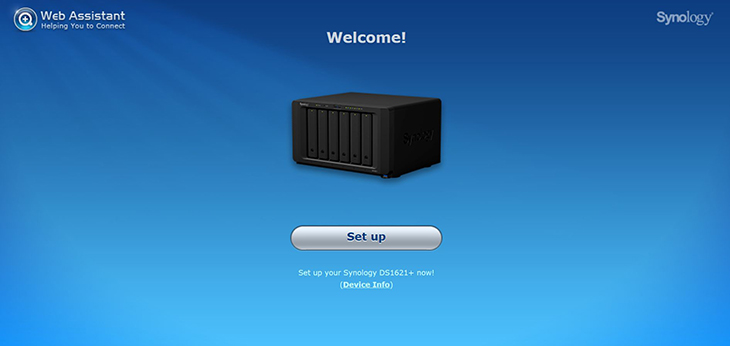
את הדיסקים הגדרתי ב RAID 0 כך שאמנם לא תהיה שרידות, אולם המידע שמאוחסן ב-NAS יקרא מכל 4 הדיסקים יחדיו, וכך תתקבל המהירות המקסימלית.
תוכלו לקרוא על שלבי ההתקנה והאפליקציות הייעודיות של סינולוג'י בסקירה שביצעתי כאן
מהירות
אחרי כל הטירחה, בואו נראה מהי המהירות שמושגת. לשם השוואה, בהעתקה מכונן NVMe אחד לאחר באותו המחשב, אני מקבל מהירות העברה ממוצעת של 1.8Gb/s. אלו מבינינו שמתלבטים אם לשדרג ל-NVMe, קיבלו הוכחה לעוצמת המהירות שההתקן הפשוט הזה מסוגל לספק.
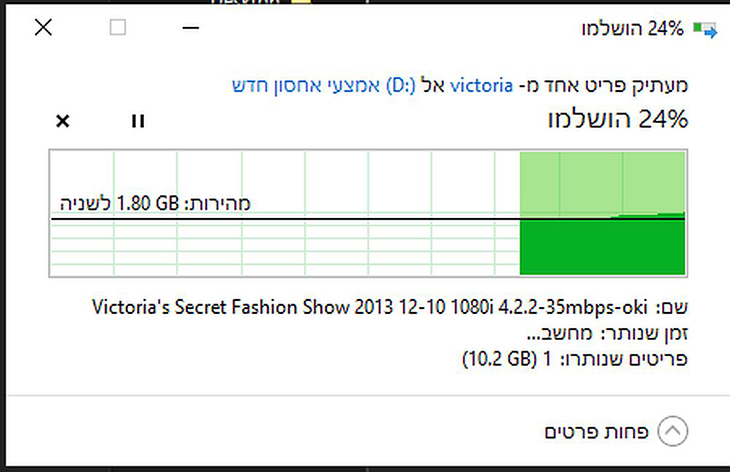
מהירות העברה בין מחשב ל-NAS
בדיקות שביצעתי על העברת נתונים באמצעות התוכנה LAN Speed test הדגימו מהירות אדירה:
בקבצים בגודל של 9 מגה הכתיבה הגיעה למהירות של 3 ג'יגה והקריאה למהירות של כמעט 12 ג'יגה.
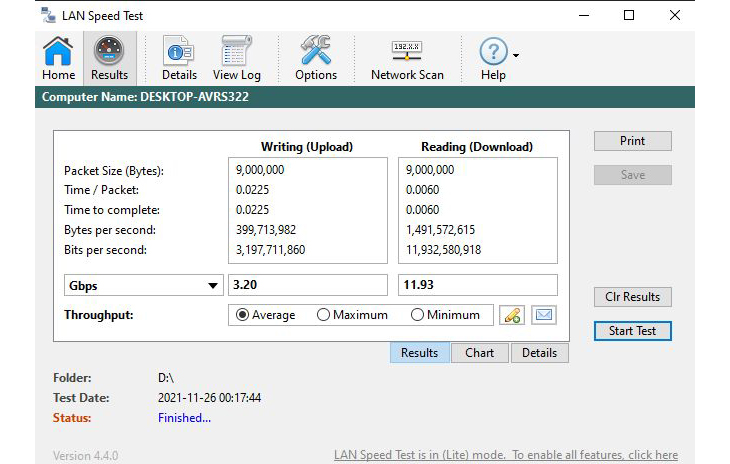
עברתי לבדיקת קריאה וכתיבה מממשק ה-NAS:
מכיוון שהמהירות המקסימלית של כל SSD שהותקן היא כ-550MB/s, זה גם עשוי להיות צוואר הבקבוק ברשת שמהירותה הפוטנציאלית 10Gb. כפי שציינתי קודם, כדי להדגים המהירות המקסימלית של ה-NAS, הגדרתי את הדיסקים ב-RAID 0, כלומר ללא שרידות, אולם כך שיעבירו את המידע במקביל. התוצאה בהעתקת סרט בגודל 22 ג'יגה מ-NVMe ל- NAS ובחזרה ל-NVMe היתה מהירות מקסימלית של 515MB/s.
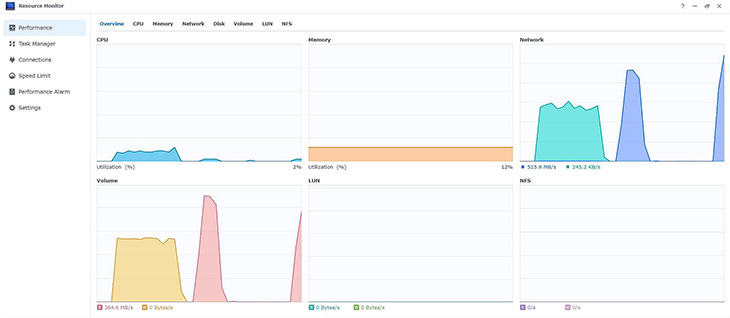
לשם השוואה, כאשר חיברתי את ה-NAS בחיבור 1Gbe הפופולרי בכל מחשב, התקבלה מהירות תעבורה נמוכה הרבה יותר, של כ-110 MB/s, כלומר כחמישית המהירות מרשת 10Gbe
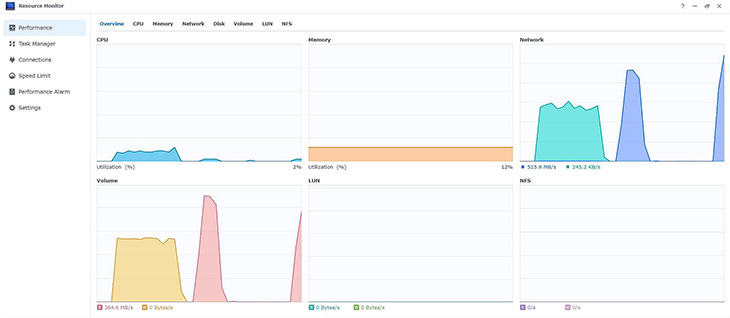
היצרן מצידו מעיד על מהירויות מקסימליות גבוהות יותר:
בקריאה: 2325 MB/s
בכתיבה: 1408 MB/s
מפרט המחשב בו הגיע היצרן לביצועים אלו הינו:
Intel Core i7-4790 3.60GHz; 4GB DDR3-1600; Intel SSDSC2CW120A3K5 SATA SSD; Intel X540-T2 NIC
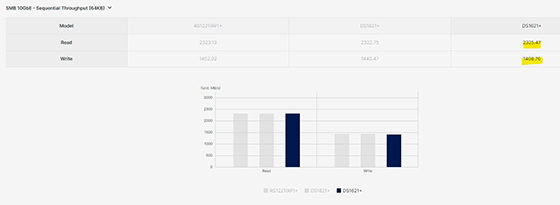
מהירויות התעבורה ב-NAS עליהן מצהיר היצרן
היצרן מסב את תשומת ליבנו לכך שבדיקת הביצועים שנערכה על ידי Synology עושה שימוש בעשרות נקודות קצה של לקוח עם הגדרות רשת אופטימליות ואיזון תעבורה ידני. לדבריו, הביצועים עשויים להשתנות עקב גורמים סביבתיים והתצורה שבה נעשה שימוש.
סטרימינג ב-8K
בהיעדרם של סרטי 8K מסחריים, בחרתי סרטון ברזולוציית 8K על מנת לבחון את יכולתה של הרשת להזרימו מה-NAS, דרך הרשת הביתית, למחשב. לצורך כך השתמשתי במחשב שכולל מעבד i7 דור 10, וכרטיס מסך מסוג Geforce RTX 3070 שתומך ברזולוציה מקסימלית של 8K.
לצורך ההדגמה, צילמתי סרטון קצר לדוגמא באמצעות טלפון סלולרי מדגם סמסונג Galaxy S22 שתומך בצילום ב- 8K ב- 24FPS, ואיחסנתי אותו ב-NAS.
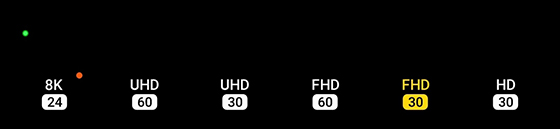
על מנת לוודא שאכן הסרטון צולם ב- 8K, בחנתי אותו באמצעות התוכנה החינמית Media Info.
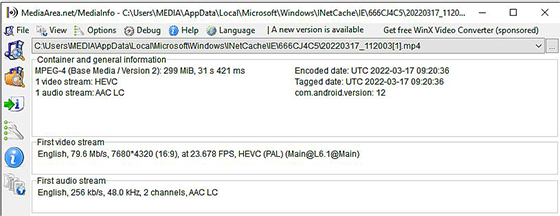
סרטון 8K שהוזרם מה-NAS למחשב
לאחר מכן איחסנתי אותו ב-NAS של +Synology 1621 וניסיתי להזרים אותו למחשב, כששניהם מחוברים ברשת של 10Gbe. התוצאה היתה מפתיעה: הסרטון רץ חלק ללא קיטועים בסאונד או בתמונה.
להדגמה הבסיסית הזו יש כמובן מגבלות: הסירטון בהדגמה כלל פס קול דו ערוצי בלבד וברוחב פס בסיסי, ומשכך לא העביר את רוחב הפס שעשוי להיות בסרט קולנוע עם פס קול אודיו רב ערוצי. בנוסף, מדובר בסרטון קצר, ויתכן ותופעות היו עלולות להופיע מאוחר יותר. למרות האמור, ההדגמה הזו מוכיחה שהמידע עובר במהירות מספקת על מנת לאפשר הזרמת סרטונים ברזולוציה גבוהה.
סיכום
אומרים שמהירות שווה זמן, וזמן שווה כסף. בסקירה זו הוצג כיצד שידרוג הציוד הביתי עשוי לספק מהירות אדירה, שתתאים לצרכי תעבורה של קבצים גדולים במיוחד, ובכללם סרטים ברזולוציית 8K במהירות שיא. לשם כך נידרשתי לשדרג חלק ניכר מהציוד, כולל מתג (Switch), כרטיס רשת במחשב, חיווט, NAS תומך חיבור רשת במהירות 10Gb והתקנה בו דיסקים מסוג SSD.
במערכת שהתקנתי אצלי, המעבר מחומרה של 1 ג'יגה לזו של 10 ג'יגה שידרגה מהירות העברת הנתונים בין המחשב ל-NAS פי 5, מ-110 MB/s ל- 515 MB/s. היצרן מציין שבתנאים אופטימליים היא עשויה להשתדרג עוד יותר.
לסיכום, כאשר כרטיס Synology E10G18-T1 10Gbe נמכר במחיר של כ- 1,350 ש"ח, ומחירם של כרטיסי הרשת והמתגים תומכי ה- 10Gbe צולל, זה בדיוק הזמן לשקול שידרוג של הרשת הביתית, לאלו מאיתנו שרוצים מהירות גבוהה יותר.
מחירים:
מתג (Switch) של tp-link, דגם TL-SX1008. מחיר: 1,999 ש"ח
כרטיס רשת פנימי של TP-Link מדגם TX401. מחיר: 499 ש"ח
NAS של +Synology DS1621. מחיר: 5,500 ש"ח
כרטיס רשת דגם E10G18-T1 להרחבה ל-NAS של Synology. מחיר: 1,350 ש"ח
יבואן: בנדא
לפרטים נוספים אודות ה-NAS - לחצו כאן
להתייעצות עם מומחה בנושא - לחצו כאן